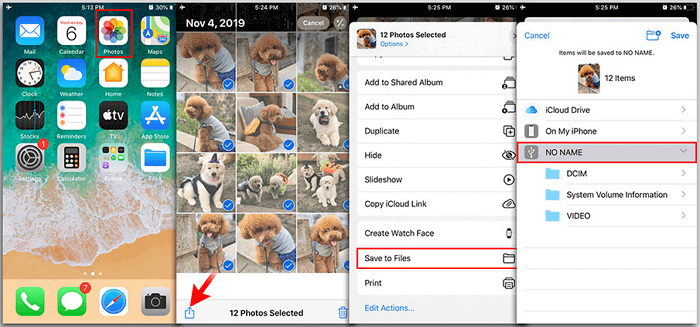Zusammenfassung:
Egal, ob Sie Fotos vom iPhone auf eine SD-Karte mit oder ohne Computer übertragen möchten, in diesem Leitfaden erfahren Sie, wie Sie es machen können. Lesen Sie weiter, um zu erfahren, wie Sie ganz einfach Bilder vom iPhone auf eine SD-Karte übertragen können.
- Hauptinhalt:
- Wie man Fotos vom iPhone auf eine SD-Karte mit dem Computer auf 2 Arten überträgt
-
Methode 1. Übertragen von Bildern vom iPhone auf die SD-Karte mit iPhone Transfer Software
-
Methode 2. Fotos vom iPhone über den Datei-Explorer auf die SD-Karte exportieren
-
Wie man Fotos vom iPhone auf eine SD-Karte ohne Computer überträgt
- FAQ zum Übertragen von Fotos vom iPhone auf eine SD-Karte
- Die Quintessenz
Wenn Sie häufig Fotos mit Ihrem iPhone aufnehmen, werden Sie irgendwann feststellen, dass Ihr iPhone-Speicher schnell voll ist und Sie keine neuen Fotos mehr aufnehmen können. Dann müssen Sie Fotos von Ihrem iPhone auf ein anderes Gerät übertragen, um Speicherplatz auf Ihrem iPhone freizugeben.
Einige Benutzer entscheiden sich dafür, Fotos vom iPhone auf den PC zu übertragen, während andere es vorziehen, Fotos vom iPhone auf ein externes Speichergerät wie eine externe Festplatte, einen USB-Stick oder eine SD-Karte zu übertragen. Da die Möglichkeiten, Fotos vom iPhone auf eine externe Festplatte und ein USB-Laufwerk zu übertragen, bereits ausführlich beschrieben wurden, möchte ich Ihnen hier zeigen, wie Sie Fotos vom iPhone auf eine SD-Karte übertragen können, entweder mit oder ohne Computer.
| Methode |
Effektivität |
Schwierigkeitsgrad |
| 🥇iPhoneTransfer Software (mit PC) |
Übertragen Sie Fotos vom iPhone auf eine SD-Karte mit EaseUS MobiMover und einem SD-Kartenleser. |
Mittel |
| 🥈FileExplorer (mit PC) |
Verschieben Sie Fotos vom iPhone auf eine SD-Karte über einen SD-Kartenleser am PC. |
Einfach |
| 🥉DirekteÜbertragung (ohne PC) |
Schließen Sie den SD-Kartenleser an das iPhone an, um Daten direkt zu übertragen. |
Mittel |
Wie man Fotos vom iPhone auf eine SD-Karte mit dem Computer auf 2 Arten überträgt
Wenn es Ihnen nichts ausmacht, einen Computer zur Hilfe zu nehmen, ist es ganz einfach, Bilder von Ihrem iOS-Gerät auf eine SD-Karte zu verschieben. Im Allgemeinen gibt es zwei Möglichkeiten, aus denen Sie wählen können:
Methode 1. Übertragen von Bildern vom iPhone auf die SD-Karte mit iPhone Transfer Software
Mit Hilfe der iPhone-Übertragungssoftware EaseUS MobiMover können Sie nicht nur Fotos übertragen, sondern auch Videos, Musik, Klingeltöne, Sprachmemos und andere Arten von Inhalten von Ihrem mobilen Gerät auf die SD-Karte verschieben, wodurch Sie viel Platz auf Ihrem iPhone sparen.
EaseUS MobiMover unterstützt die Datenübertragung zwischen zwei iDevices oder zwischen einem iPhone/iPad/iPod und einem Computer. Egal, ob Sie Fotos von der SD-Karte auf das iPhone oder vom iPhone auf die SD-Karte übertragen wollen, es wird Ihnen helfen.
Bereiten Sie ein SD-Kartenlesegerät vor und führen Sie die folgenden Schritte aus, um Fotos vom iPhone auf eine SD-Karte mit dem Computer zu übertragen:
Schritt 1. Legen Sie zunächst die SD-Karte in Ihren Computer ein. Danach schließen Sie Ihr iPhone an Ihren Computer an, starten Sie EaseUS MobiMover, wählen Sie "Phone to PC" und klicken Sie auf die Schaltfläche "Next", um fortzufahren.
Schritt 2. Wählen Sie "Bilder", um Fotos vom iPhone auf die SD-Karte zu übertragen. Sie können auch andere Datentypen auswählen, um sie gemeinsam zu exportieren.
Schritt 3. Klicken Sie nun auf die Schaltfläche "Übertragen", um mit der Übertragung der Fotos vom iPhone auf die SD-Karte zu beginnen. Wenn es abgeschlossen ist, Sie können auf der SD-Karte gehen, um die Elemente zu überprüfen.
Methode 2. Fotos vom iPhone über den Datei-Explorer auf die SD-Karte exportieren
Sie können Ihre iPhone-Fotos ohne iTunes oder Drittanbietersoftware auf eine SD-Karte übertragen. Mit dem Windows Datei-Explorer können Sie auf den internen Speicher Ihres iPhones zugreifen und die Fotos und Videos aus Ihrer iPhone-Kamerarolle manuell auf die SD-Karte kopieren. Zweifellos können Sie auf die gleiche Weise Fotos vom iPhone auf ein Flash-Laufwerk übertragen.
So übertragen Sie Bilder vom iPhone auf eine SD-Karte mit dem Computer:
Schritt 1. Stecken Sie Ihre SD-Karte in ein SD-Kartenlesegerät und verbinden Sie das SD-Kartenlesegerät mit Ihrem Computer.
Schritt 2. Schließen Sie Ihr iPhone an den Computer an und stellen Sie sicher, dass der Computer Ihr Gerät erkennt.
Schritt 3. Gehen Sie zu "Dieser PC" > [Name Ihres iPhone] > "Interner Speicher" > "DCIM" > "100APPLE".
Schritt 4. Kopieren Sie die iPhone-Fotos und -Videos und fügen Sie die Elemente auf Ihrer SD-Karte ein.
Wenn Sie auf das Problem"iPhone-Fotos werden nicht auf dem PC angezeigt" stoßen, können Sie das Problem anhand der Anleitung zur Fehlerbehebung lösen.
![Fotos vom iPhone auf die SD-Karte übertragen]()
Wie man Fotos vom iPhone auf eine SD-Karte ohne Computer überträgt
Wenn Sie kein USB-Kabel oder keinen Computer zur Verfügung haben, möchten Sie Ihre iPhone-Fotos vielleicht lieber ohne einen Computer übertragen. Zum Glück können Sie mit Hilfe eines SD-Kartenlesegeräts für das iPhone (ein mit iPhone/iPad kompatibler Adapter für Digitalkameras) Fotos von Ihrem iPhone auf eine SD-Karte übertragen, ohne einen Computer zu benötigen.
Ich nehme den FA-STAR SD-Kartenleser als Beispiel und zeige Ihnen, wie Sie ihn auf einem iPhone mit iOS 13 verwenden können.
So übertragen Sie Fotos vom iPhone auf eine SD-Karte ohne Computer:
Schritt 1. Legen Sie die SD-Karte in den SD-Kartenleser ein und verbinden Sie den SD-Kartenleser mit Ihrem iPhone.
Schritt 2. Öffnen Sie die App "Fotos" auf Ihrem iPhone und wählen Sie die Fotos aus, die Sie verschieben möchten.
Schritt 3. Klicken Sie auf die Schaltfläche "Teilen" und wählen Sie "In Dateien speichern".
Schritt 4. Wählen Sie die Option zum Speichern der Elemente auf dem USB-Gerät (im Allgemeinen "NO NAME" genannt) und wählen Sie einen Ordner zum Speichern der Fotos.
![Wie man Fotos vom iPhone auf eine SD-Karte ohne Computer überträgt]()
FAQ zum Übertragen von Fotos vom iPhone auf eine SD-Karte
Wenn Sie Fotos übertragen, haben Sie möglicherweise folgende Fragen:
1. Wie kann ich Fotos von meinem iPhone exportieren?
Da Sie den iPhone DCIM-Ordner auf Ihrem Computer direkt besuchen können, können Sie Fotos von Ihrem iPhone auf einen Computer oder ein externes Speichergerät exportieren, das direkt mit dem Computer verbunden ist. Wenn Sie zum Beispiel Fotos vom iPhone auf eine SD-Karte übertragen möchten, können Sie das tun:
- Schließen Sie das iPhone an den Computer an und legen Sie die SD-Karte in den Computer ein (möglicherweise benötigen Sie einen Kartenleser).
- Suchen Sie im internen Speicher des iPhone nach dem Ordner "DCIM".
- Kopieren Sie die Fotos aus dem Ordner auf Ihre SD-Karte.
2. Wie verbinde ich meine SD-Karte mit meinem iPhone?
Wenn Sie eine SD-Karte direkt an Ihr iPhone anschließen möchten. Sie müssen die SD-Karte in einen mit Ihrem iPhone kompatiblen Anschluss oder Adapter einsetzen. Dann können Sie den Stecker oder Adapter über den Ladeanschluss mit Ihrem iPhone verbinden. Auf diese Weise können Sie Ihre SD-Karte mit Ihrem iPhone verbinden.
Die Quintessenz
Unabhängig davon, ob Sie einen Computer haben oder nicht, können Sie Fotos von Ihrem iPhone ganz einfach auf eine SD-Karte übertragen. Führen Sie die für Sie am besten geeignete Methode aus, um Fotos von Ihrem iPhone innerhalb weniger Minuten auf eine SD-Karte zu übertragen.